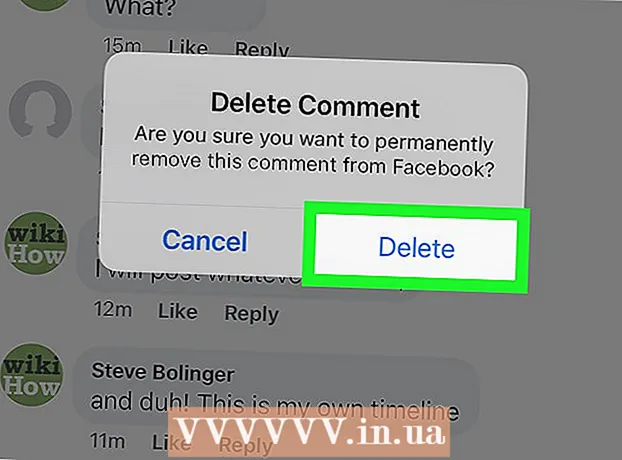نویسنده:
Morris Wright
تاریخ ایجاد:
27 ماه آوریل 2021
تاریخ به روزرسانی:
1 جولای 2024

محتوا
اگر رمز ورود خود را فراموش کرده اید یا نمایه شما به دلیل نقض شرایط استفاده قفل شده است ، می توانید برای تنظیم مجدد رمز ورود خود از صفحه "بازیابی حساب Microsoft" استفاده کنید. شما به یک آدرس ایمیل یا شماره تلفن مرتبط با حساب خود نیاز دارید یا می توانید از برنامه تأیید استفاده کنید. و در غیر این صورت برای تأیید هویت خود باید به تعدادی از سالات پاسخ دهید.
گام برداشتن
 صفحه اصلی Outlook را باز کنید.com نام Hotmail به Outlook.com تغییر کرده است ، اما هنوز هم می توانید از صفحه ورود Outlook.com به آنجا بروید. حساب Hotmail شما هنوز با Outlook.com کار می کند.
صفحه اصلی Outlook را باز کنید.com نام Hotmail به Outlook.com تغییر کرده است ، اما هنوز هم می توانید از صفحه ورود Outlook.com به آنجا بروید. حساب Hotmail شما هنوز با Outlook.com کار می کند. - می توانید حساب های غیرفعال را تا 365 روز پس از آخرین ورود به سیستم بازیابی کنید. حسابهایی که بیش از یک سال است از آنها استفاده نشده حذف خواهند شد.
- پس از غیرفعال کردن دستی حساب ، 30 روز فرصت دارید دوباره آن را فعال کنید و پس از آن برای همیشه حذف می شود.
 روی پیوند "دسترسی به حساب ندارید؟""این را می توانید در قسمتهایی که ایمیل و رمز ورود خود را وارد می کنید پیدا کنید.
روی پیوند "دسترسی به حساب ندارید؟""این را می توانید در قسمتهایی که ایمیل و رمز ورود خود را وارد می کنید پیدا کنید.  "من رمز ورود خود را فراموش کردم" را انتخاب کنید و "بعدی" را کلیک کنید.
"من رمز ورود خود را فراموش کردم" را انتخاب کنید و "بعدی" را کلیک کنید. آدرس Hotmail را که رمز ورود خود را فراموش کرده اید در قسمت بالای متن وارد کنید. نویسه هایی را که می بینید در قسمت پایین متن وارد کنید. روی "بعدی" کلیک کنید.
آدرس Hotmail را که رمز ورود خود را فراموش کرده اید در قسمت بالای متن وارد کنید. نویسه هایی را که می بینید در قسمت پایین متن وارد کنید. روی "بعدی" کلیک کنید.  یک روش احراز هویت را انتخاب کنید. برای دسترسی به صفحه بازنشانی رمز عبور ، باید هویت خود را با Microsoft تأیید کنید. بسته به تنظیمات ترجیحی که برای این حساب تنظیم کرده اید ، روش های مختلفی برای انجام این کار وجود دارد.
یک روش احراز هویت را انتخاب کنید. برای دسترسی به صفحه بازنشانی رمز عبور ، باید هویت خود را با Microsoft تأیید کنید. بسته به تنظیمات ترجیحی که برای این حساب تنظیم کرده اید ، روش های مختلفی برای انجام این کار وجود دارد. - ایمیل - اگر آدرس ایمیل دیگری با حساب خود مرتبط باشید ، کد تأیید به آن آدرس ارسال می شود. شما قبلاً این آدرس ایمیل ثانویه را ارائه داده اید.
- استفاده از یک برنامه - اگر برنامه "حساب Microsoft" را بارگیری کرده اید ، می توانید با استفاده از این برنامه یک کد منحصر به فرد تولید کنید که می تواند برای شناسایی هویت شما استفاده شود. در این مورد نیز باید حساب خود را از قبل تنظیم کرده باشید تا بتوانید از این برنامه استفاده کنید.
- پیام کوتاه - اگر شماره تلفنی با حساب خود در ارتباط دارید ، مایکروسافت می تواند برای شما پیامکی با کد منحصر به فرد ارسال کند که هویت شما را تأیید کند. برای استفاده از این ، باید شماره تلفن را قبلاً به حساب خود وصل کرده باشید ، وقتی هنوز به آن دسترسی داشتید.
- من هیچ یک از این اطلاعات را ندارم - ممکن است به این گزینه "دیگر از این اطلاعات استفاده نمی کنم" نیز گفته شود. اگر هیچ اطلاعات بازیابی با حساب شما مرتبط نیست ، می توانید برای تأیید هویت خود برای مایکروسافت ، این گزینه را برای پاسخ به یک پرسشنامه انتخاب کنید. این روش تضمین شده نیست ، خصوصاً اگر جزئیات قدیمی مربوط به حساب خود را به خاطر نیاورید.
 پرسشنامه را پر کنید (در صورت لزوم). اگر گزینه "من هیچ یک از این اطلاعات را ندارم" را انتخاب کرده اید ، برای اثبات مالکیت حساب خود باید یک پرسشنامه را پر کنید. این اقدام امنیتی برای جلوگیری از دسترسی غیرقانونی دیگران به ایمیل های شخصی شما وجود دارد. قبل از شروع باید آدرس ایمیل جایگزین ارائه دهید ، اگر آدرس ندارید می توانید یکی را به صورت رایگان ایجاد کنید.
پرسشنامه را پر کنید (در صورت لزوم). اگر گزینه "من هیچ یک از این اطلاعات را ندارم" را انتخاب کرده اید ، برای اثبات مالکیت حساب خود باید یک پرسشنامه را پر کنید. این اقدام امنیتی برای جلوگیری از دسترسی غیرقانونی دیگران به ایمیل های شخصی شما وجود دارد. قبل از شروع باید آدرس ایمیل جایگزین ارائه دهید ، اگر آدرس ندارید می توانید یکی را به صورت رایگان ایجاد کنید. - از شما در مورد گذرواژه هایی که قبلاً استفاده کرده اید ، تاریخ ایجاد حساب و سایر موارد مربوط به حساب شما سال خواهد شد. سعی کنید به این س accالات تا حد ممکن دقیق پاسخ دهید. این پرسشنامه ها توسط پرسنل مایکروسافت برای صحت ارزیابی می شوند. دریافت جواب ممکن است چند روز طول بکشد.
 کد تأیید را دریافت کنید. هنگامی که روش تأیید خود را انتخاب کردید ، کدی دریافت خواهید کرد که به شما امکان می دهد به صفحه ای برای بازنشانی گذرواژه خود دسترسی پیدا کنید.
کد تأیید را دریافت کنید. هنگامی که روش تأیید خود را انتخاب کردید ، کدی دریافت خواهید کرد که به شما امکان می دهد به صفحه ای برای بازنشانی گذرواژه خود دسترسی پیدا کنید. - اگر ایمیل را به عنوان روش تأیید انتخاب کرده اید ، مطمئن شوید که همه مکان های ممکن ، از جمله پوشه نامه ناخواسته را بررسی کنید. اگر از Gmail یا Google Inbox استفاده می کنید ، لطفاً بخش "به روزرسانی ها" را بررسی کنید.
 روش تأیید خود را وارد کنید. اگر صفحه هنوز باز است ، می توانید کد را در کادر وارد کنید. اگر صفحه تأیید را بسته اید ، می توانید با گذراندن مجدد مراحل بازیابی حساب و انتخاب همان روش تماس ، آن را دوباره باز کنید.
روش تأیید خود را وارد کنید. اگر صفحه هنوز باز است ، می توانید کد را در کادر وارد کنید. اگر صفحه تأیید را بسته اید ، می توانید با گذراندن مجدد مراحل بازیابی حساب و انتخاب همان روش تماس ، آن را دوباره باز کنید.  رمز عبور جدیدی وارد کنید. پس از وارد کردن کد تأیید ، به صفحه ای منتقل می شوید که می توانید رمز عبور خود را مجدداً تنظیم کنید. در اینجا رمز جدیدی وارد می کنید که به شما امکان می دهد در آینده به حساب Hotmail خود دسترسی پیدا کنید. برای راهنمایی در مورد چگونگی یافتن رمز ورود قوی که هنوز هم می توانید آن را بخاطر بسپارید ، اینجا را کلیک کنید.
رمز عبور جدیدی وارد کنید. پس از وارد کردن کد تأیید ، به صفحه ای منتقل می شوید که می توانید رمز عبور خود را مجدداً تنظیم کنید. در اینجا رمز جدیدی وارد می کنید که به شما امکان می دهد در آینده به حساب Hotmail خود دسترسی پیدا کنید. برای راهنمایی در مورد چگونگی یافتن رمز ورود قوی که هنوز هم می توانید آن را بخاطر بسپارید ، اینجا را کلیک کنید.  وارد حساب کاربری خود شوید. لحظه ای که گذرواژه خود را بازنشانی کنید ، بلافاصله به رمز ورود حساب جدید شما تبدیل خواهد شد. از رمز ورود جدید خود برای دسترسی به حساب Hotmail خود در صفحه ورود Outlook.com استفاده کنید.
وارد حساب کاربری خود شوید. لحظه ای که گذرواژه خود را بازنشانی کنید ، بلافاصله به رمز ورود حساب جدید شما تبدیل خواهد شد. از رمز ورود جدید خود برای دسترسی به حساب Hotmail خود در صفحه ورود Outlook.com استفاده کنید.
نکات
- هیچ آدرس ایمیل یا شماره تلفنی مایکروسافت وجود ندارد که بتوانید برای کمک به مواردی مانند گذرواژه فراموش شده از آن استفاده کنید. شما فقط می توانید از ابزارهای خودکار توضیح داده شده در این مقاله استفاده کنید.